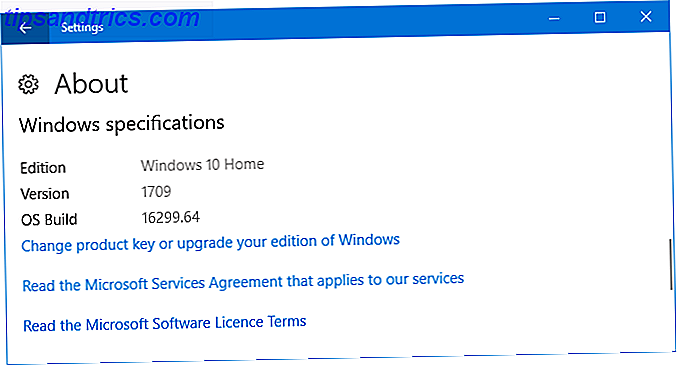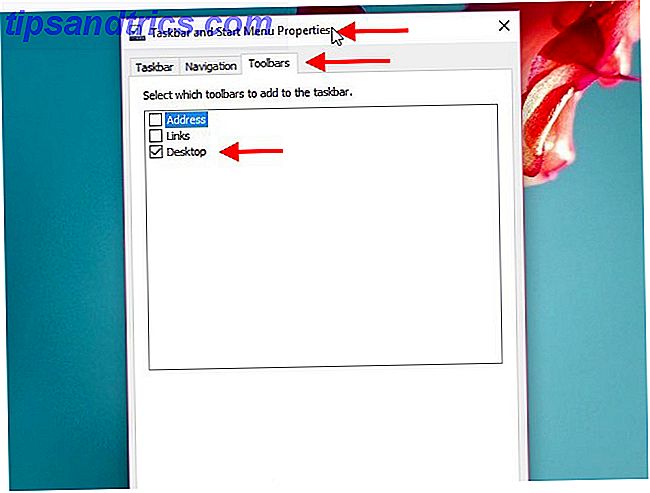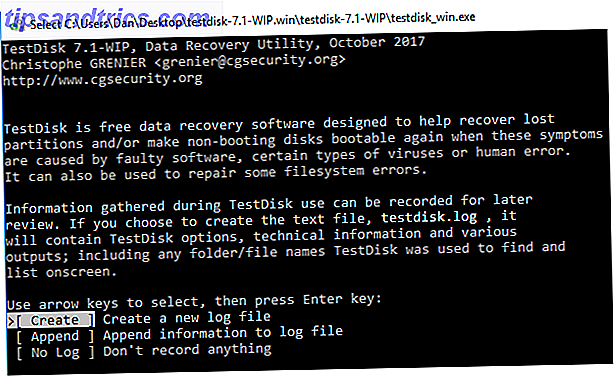Eine MAC-Adresse ist eine Seriennummer, die mit jedem Hardwaregerät geliefert wird, das mit dem Internet verbunden ist. Es ist der Baustein der Vernetzung, da es die eindeutige Identifizierung eines Hardwaregeräts über ein Netzwerk ermöglicht. Dies stellt sicher, dass die Pakete an den richtigen Ort gesendet werden.
Früher haben wir behandelt, wie man MAC-Adresse auf Windows ändert Wie man deine MAC-Adresse auf Windows ändert Wie man deine MAC-Adresse auf Windows ändert Das Herumspielen mit Netzeinstellungen ist niemandes bevorzugte PC-Aktivität. Glücklicherweise sind einige Aufgaben ziemlich einfach. Wir zeigen Ihnen, wie Sie Ihre MAC-Adresse auf einem Windows-PC ändern können. Weiterlesen . Sehen wir uns heute an, warum Sie vielleicht die MAC-Adresse (und wie) auf Ihrem Mac ändern möchten.
Was ist eine MAC-Adresse?
Eine Media Access Control-Adresse (MAC-Adresse) ist eine Seriennummer, die zur eindeutigen Identifizierung eines Netzwerkadapters verwendet wird. Ein Computer mit mehreren Netzwerkkarten hat mehrere MAC-Adressen. Es ist auch für statische IP-Adresse verwendet Was ist eine statische IP-Adresse, wie bekomme ich eine & seine Vorteile / Nachteile Was ist eine statische IP-Adresse, wie bekomme ich eine & ihre Vorteile / Nachteile In Heimnetzwerken, IP-Adressen sind nicht t normalerweise behoben, aber sie fallen in bestimmte Bereiche. Eine statische IP-Adresse ändert sich nicht. Was sind die Vorteile dafür, und warum sollten Sie einen wollen? Lesen Sie mehr Aufgaben, MAC-Adressenfilterung und eindeutige Identifikation Ihres Geräts. Bei einigen öffentlichen WLAN-Spots wird die MAC-Adresse zur Durchsetzung von Zeitbeschränkungen verwendet, da sie zur eindeutigen Identifizierung eines Geräts verwendet werden kann.
Warum möchten Sie die MAC-Adresse ändern?
Es gibt zahlreiche Gründe, warum Sie Ihre MAC-Adresse ändern möchten.
MAC-Adressfilterung Was ist eine MAC-Adresse und kann sie zum Schutz Ihres Heimnetzwerks verwendet werden? [MakeUseOf Explains] Was ist eine MAC-Adresse und kann es verwendet werden, um Ihr Heimnetzwerk zu sichern? [MakeUseOf Explains] Netzwerkstruktur und -verwaltung haben ihren eigenen Jargon. Einige der Begriffe, die Sie herumwerfen, werden Ihnen wahrscheinlich schon vertraut vorkommen. Ethernet und Wi-Fi sind weitgehend selbstverständliche Konzepte, obwohl sie vielleicht ein wenig erfordern ... Read More lässt Systemadministratoren eine Liste von Hardwaregeräten angeben und ermöglicht nur denen, sich mit einem Wi-Fi-Netzwerk zu verbinden. Es ist eine gute Möglichkeit, nicht autorisierte Geräte fernzuhalten.
Angenommen, Ihr ISP verwendet die MAC-Adressfilterung, um Ihre Internetverbindung zu authentifizieren. Was passiert, wenn die Netzwerkkarte auf Ihrem Laptop kaputt geht? Sie können nicht mehr auf das Internet zugreifen. Sie können Ihren ISP bitten, die MAC-Adresse Ihrer neuen Netzwerkkarte auf die weiße Liste zu setzen, dies kann jedoch eine Weile dauern. Ein einfacher Weg, Ihr Internet wieder zum Laufen zu bringen 7 Einfache Schritte zum Diagnostizieren eines Netzwerks Problem 7 Einfache Schritte zum Diagnostizieren eines Netzwerks Problem Netzwerkprobleme sind frustrierend, besonders wenn das Problem bei Ihrem ISP liegt. Wenn Sie das nächste Mal nicht online gehen können, folgt der Prozess, den Sie an Ihrem Ende durchführen sollten, um das Netzwerkproblem zu diagnostizieren. Read More ist, um die MAC-Adresse zu der des alten Netzwerkadapters zu ändern.
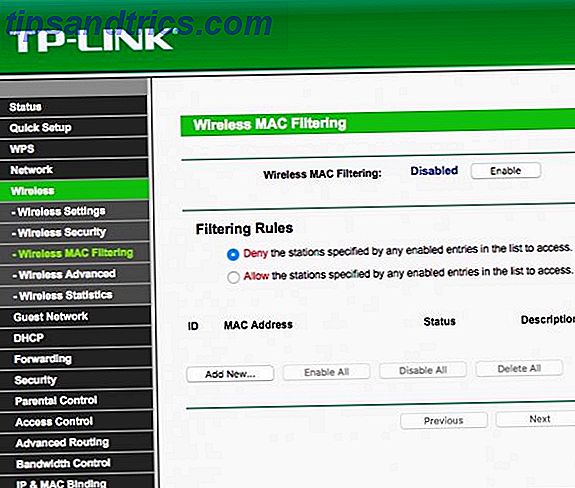
Eine MAC-Adresse wird im Klartext gesendet und kann von jedem gesehen werden, der mit demselben Netzwerk verbunden ist. Seine einzigartige Natur bedeutet, dass jeder mit ein paar Tools den Standort verfolgen kann. Dies stellt zwar in einem Heimnetzwerk kein Problem dar, birgt jedoch bei Verbindung mit einem öffentlichen Wi-Fi-Netzwerk möglicherweise ein Datenschutzrisiko.
Da die MAC-Adresse im selben Netzwerk öffentlich sichtbar ist, kann sich ein Hacker als Ihr Gerät ausgeben und im Web surfen, indem er vorgibt, Sie zu sein. Wenn Sie über Ihre Privatsphäre paranoid sind Der vollständige Leitfaden zur Verbesserung Ihrer Online-Sicherheit und Verteidigung Ihrer Privatsphäre Der vollständige Leitfaden zur Verbesserung Ihrer Online-Sicherheit und Verteidigung Ihrer Privatsphäre Jeder will Ihre Daten, seriöse Unternehmen und Kriminelle gleichermaßen. Wenn Sie Ihre Abwehr aufbauen und sich online schützen möchten, lassen Sie sich von uns leiten, wie Sie Ihre Sicherheit verbessern und Ihre Privatsphäre schützen können. Lesen Sie mehr, Sie könnten in Betracht ziehen, Ihre MAC-Adresse zu fälschen.
So finden Sie Ihre aktuelle MAC-Adresse
Wenn Ihr Mac mit einem Wi-Fi-Netzwerk verbunden ist, können Sie die MAC-Adresse über die Menüleiste selbst anzeigen. Halten Sie einfach die Wahltaste auf der Mac-Tastatur gedrückt und klicken Sie auf das Symbol für die Wi-Fi-Menüleiste .
Sie sollten in der Lage sein, den Namen der Schnittstelle und die entsprechende MAC-Adresse zu sehen. Es bietet auch schnellen Zugriff auf Wi-Fi-Protokollierung, Wi-Fi-Diagnose Verwenden Sie Ihren Mac zur Fehlerbehebung bei Ihrer Wi-Fi-Verbindung Verwenden Sie Ihren Mac zur Fehlerbehebung bei Ihrer Wi-Fi-Verbindung Möchten Sie eine bessere WLAN-Verbindung auf Ihrem MacBook? OS X enthält Tools, die helfen können. Lesen Sie mehr und zeigen Sie auch Informationen zum aktuellen Netzwerk an.
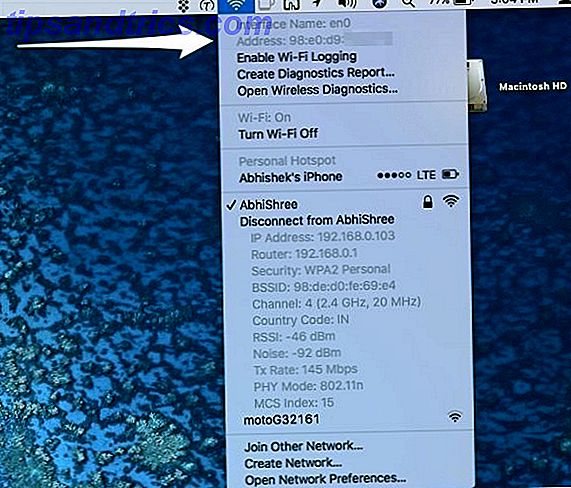
Andere MAC-Adressen finden
Wie bereits erwähnt, hat jede Netzwerkkarte ihre eigene MAC-Adresse. Wenn Sie die MAC-Adresse von Bluetooth PAN oder Thunderbolt-Ports herausfinden müssen, gehen Sie folgendermaßen vor:
Öffnen Sie Terminal auf Ihrem Mac und geben Sie den folgenden Befehl ein:
networksetup -listallhardwareports Sie sollten die MAC-Adressen aller Netzwerkkarten auf Ihrem Mac sehen können.
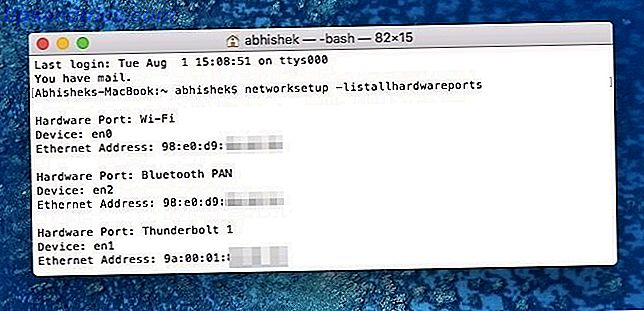
So ändern Sie die MAC-Adresse Ihres Macs
Ändern einer MAC-Adresse ist ein ziemlich einfacher Vorgang. Beachten Sie, dass die Änderung nur so lange anhält, bis Sie Ihren Mac neu starten. Zu diesem Zeitpunkt wird die alte MAC-Adresse wieder verwendet. Sie können die folgenden Befehle immer ausführen, um Ihren MAC zu ändern, wann immer Sie möchten.
Sie können Ihren Mac eine zufällige MAC-Adresse generieren lassen, oder Sie können eine MAC-Adresse eingeben, die Sie bereits kennen. Wenn Sie Ihren Netzwerkadapter ersetzt haben und keine Verbindung zum Internet herstellen können, sollten Sie die alte MAC-Adresse manuell eingeben. Wenn Sie Ihre MAC-Adresse für mehr Privatsphäre spoofen, sollten Sie eine zufällige generieren.
Bevor Sie beginnen, trennen Sie alle Wi-Fi-Netzwerke. Halten Sie dazu die Wahltaste gedrückt und klicken Sie auf das Symbol für die Wi-Fi-Menüleiste . Klicken Sie nun auf Trennen von "Netzwerkname"

Um eine zufällige MAC-Adresse zu generieren, öffnen Sie Terminal und geben Sie folgenden Befehl ein:
openssl rand -hex 6 | sed 's/\(..\)/\1:/g; s/.$//' Dies erzeugt eine zufällige Hexadezimalzahl, die Sie als Ihre MAC-Adresse verwenden können. Wählen Sie diese Nummer und kopieren Sie sie. Wenn Sie eine vorhandene MAC-Adresse verwenden möchten, sollten Sie diesen Schritt überspringen.
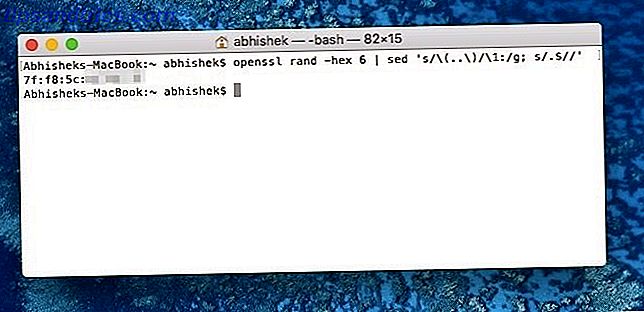
Als nächstes geben Sie folgenden Befehl ein:
sudo ifconfig en0 ether MAC Ersetzen Sie hier "MAC" durch eine vorhandene MAC-Adresse oder die oben generierte zufällige MAC-Adresse.
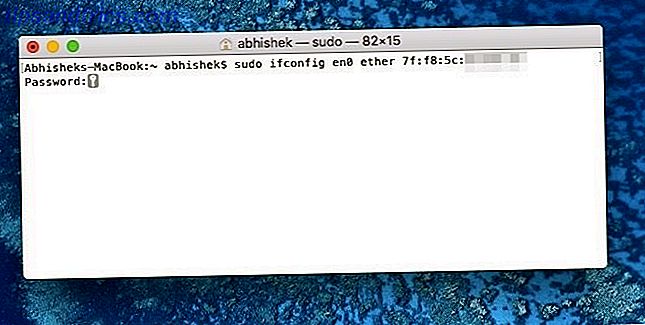
Wenn Ihr Konto passwortgeschützt ist, werden Sie aufgefordert, Ihr Passwort einzugeben. Nach Eingabe des korrekten Passwortes sollte Ihre MAC-Adresse erfolgreich geändert werden. Sie können jetzt eine Verbindung zum Wi-Fi-Netzwerk herstellen und mit der neuen MAC-Adresse surfen.
Zusätzliche Tipps und Fehlerbehebung
Hier finden Sie einige zusätzliche Tipps, die Sie bei diesem Prozess unterstützen:
- Um zu überprüfen, ob Ihre MAC-Adresse erfolgreich geändert wurde, überprüfen Sie sie einfach mit dem oben beschriebenen Verfahren.
- Um Ihre ursprüngliche MAC-Adresse wiederherzustellen, starten Sie Ihren Mac neu . Es bedeutet auch, dass es keine Möglichkeit gibt, die MAC-Adresse auf einem Mac dauerhaft zu ändern. Zum Glück sind die meisten Macs wartungsarm und müssen nicht oft neu gestartet werden.
- Wenn nach dem Ändern der MAC-Adresse Netzwerkprobleme auftreten, starten Sie Ihren Router neu und versuchen Sie erneut, eine Verbindung zu ihm herzustellen. Wenn Sie immer noch Probleme haben, starten Sie Ihren Mac einfach neu, um die MAC-Adresse zurückzusetzen.
- Es kann eine gute Idee sein, Ihre bestehenden MAC-Adressen zu notieren, nur für den Fall, dass etwas schief geht.
- Stellen Sie sicher, dass Sie ein Administratorkonto verwenden, um den Vorgang auszuführen.
- Einige Macs verwenden möglicherweise "en1" anstelle von "en0". Um dies zu überprüfen, führen Sie den Befehl
networksetup -listallhardwareportsim Terminal aus und überprüfen Sie den Netzwerkadapter, für den Sie die MAC-Adresse ändern möchten.
Ändern Sie Ihre MAC-Adresse ist einfach
Mit dem oben genannten Verfahren können Sie die MAC-Adresse Ihres Macs schnell ändern. Dieser Prozess scheint perfekt auf macOS Sierra und sogar auf der neuesten macOS High Sierra Entwickler-Beta zu funktionieren. Wie man macOS High Sierra im Augenblick vor allen anderen versucht Wie man macOS High Sierra im Augenblick vor allen anderen macOS High Sierra ist jetzt für Beta-Tests verfügbar . Wenn Sie es vor der allgemeinen Veröffentlichung versuchen möchten, hier ist, wie Sie es jetzt bekommen. Weiterlesen .
Haben Sie die MAC-Adresse Ihres Macs geändert? Wenn ja, würden wir gerne hören warum. Wenn Sie irgendwelche Probleme haben, lassen Sie es uns in den Kommentaren unten wissen.